※ このサイトはAmazonアソシエイトや Google Adsense等のアフィリエイト広告を利用しています
今回も、本題の前に、Google ストアで使えるGoogle Pixelが10%引きになる紹介クーポンコードを貼り付けておきますので、可愛そうだから使ってやろう、という奇特な方がいらっしゃったら、ぜひお願いします。
A9H125GZ8RC5SPA7Q99XI1R
22EL3DCY07CHAZ5YCC30QEL
Y3I8PJFKOKIVIONXEJYZC15
QFYIYTM3ZD748XF6GKJE0AN
57EPPE3CGJG6ET3ALW7K3P9
KREMU636SWTZ4EC0DVM6LAP
J4B86D40UWRV473SV6OOR7K
X83MPVEQIWJ7NP56V3OO84K
WM1HWN1GR6QBU8Y141HNFT2
HK50RN1APAIG7LX5FD6BAUN
事情があって、できるだけ安い20GBクラスのデータ通信量が使えるモバイル回線が必要になり、これをAndroid Beta Programを適用させる専用端末にしているGoogle Pixel 6aに入れて、USBテザリングして使うことを考えました。
日本通信SIMのネットだけプランが一番安かったのでこれを選んで、契約して、早速eSIMをダウンロードしてPixel 6aにセットして、と順調に進んだものの、Pixel 6aがなんかおかしいのです。
おかしいというか、既存のpovoと日本通信SIMのそれぞれがeSIMなわけですが、一方ずつしか有効にならないのです。
??ってなりました。
が、はたと気づいて調べたところ、Pixel 6aくらいまで、eSIM2つだとDSSS、デュアルSIMシングルスタンバイなんですね。
てっきり当然にDSDS デュアルSIMデュアルスタンバイだと思ってました。
で、しばらく悩みました。
最初はPixelの買い替えも考えました。
が、ベータ版を試すため用にそこまでかけるのも・・・、と思い、別の方法を考えることに。
で、まあ、当然にまたもう1つ5berのSIMを買えばいいじゃん、と気づきました。
で、SIM自体を追加購入しようとアプリから操作したりPCでWebから操作したりするのですが、購入の画面に遷移しないのです。
またも??です。
で、なにかと思って調べたら、どうやら経営難なのか、販売を停止している模様。
ならばいい機会なので先行のeSIM.meとか試してみるか、と思いつつ、いろいろ調べてみると、時代は更に進んでいることがわかりました。
書き込みのできるSIMカードは1枚2千円くらいでAliExpressあたりで簡単に買うことができるようになっていること、これは汎用版になっていること、そして、汎用版のSIMカードに書き込みやスイッチができるソフトが普通に出回っていること、それもオープンソースものでもあること、Android端末やWindowsマシン用のソフトがあっていずれでも書き込み可能、Windowsマシン用にはUSB接続のカードリーダーがあれば足りること、そのカードリーダーはマイナンバーカード等のICチップを読めるタイプでSIMカードも読み書きできるものが普通に出回っていること、などがわかった事実でした。
eSIM.me、5berと来て、いまではいろいろな会社のものが出ているようでそれぞれに特徴はあるものの、結局、汎用型で十分であり、また汎用型の中に5ber入れても、特殊な追加コードの書き込みで十分にeSIMの書き込みやスイッチ等の操作が可能であること、などもわかりました。
とはいえ、以前から言われている通りdocomo回線だけはEID制限がかかっており、このためこの手のカードへの書き込みは不可になっている、ということがあるようで、で、日本通信SIMはdocomo回線なので少し悩みました。
で、調べたところでは、eSTK.meというところが販売するSIMカードとそれ用のアプリだとdocomo回線でも問題なし、ということがわかりました。
eSTK.meを説明されているサイトとして、こちらを参考にさせていただきました。
記事中に割引となるコードが紹介されていますので、ご興味ある方はトライしてみてください。
https://note.com/reindex/n/ne197016f3e17
勝手にリンクさせていただきました。
不都合ありましたらお知らせください。
さて、ということで、購入です。
深センから届きました。
ご紹介します。
今回はご紹介するSIMカードは当社の販売で紹介リンクを作れないため、本件のために購入したカードリーダーとSIMのサイズを大きくするように調整するアダプターの紹介リンクを貼っています。
もくじ
1. 概要・スペックほか
よくわからないので、上記のnoteの筆者さんのページなども参考にご確認ください。
ここでは引用等は控えます。
2. 開封と実物紹介
毎度おなじみ、できの悪い写真でいくつか実物を紹介。
小さなダンボール箱が到着しました。
ほぼ全面に宛先やらそのバーコードやらいろいろ貼り付けてありました。
国内ではヤマトさんが配達してくれました。
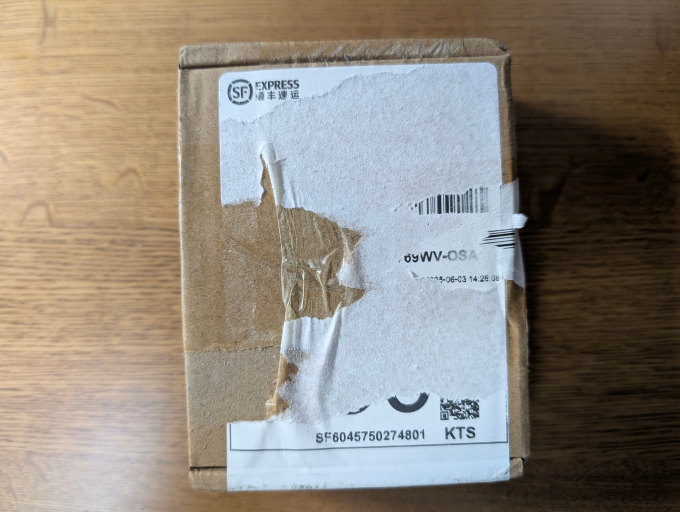
箱を開けてみると、まあ、なんというか、普通にMicroSDカードでも入っているかのような、まさしくそんな感じのパッケージングです。
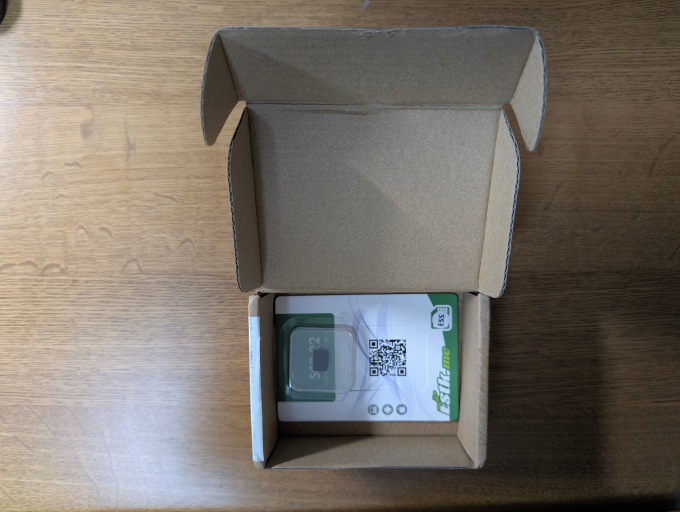
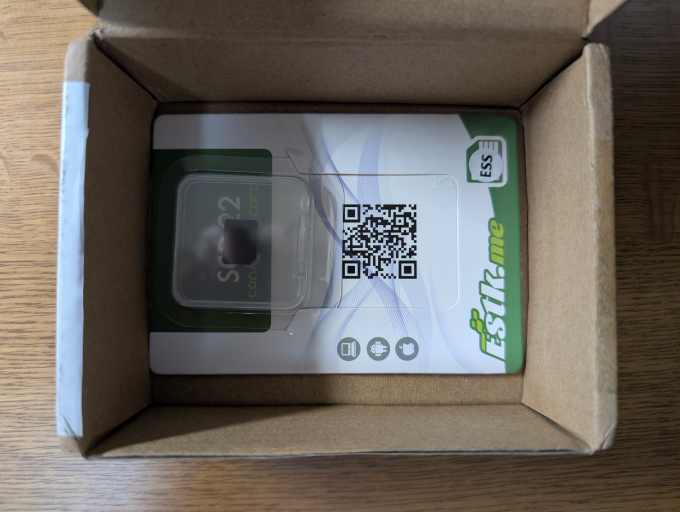

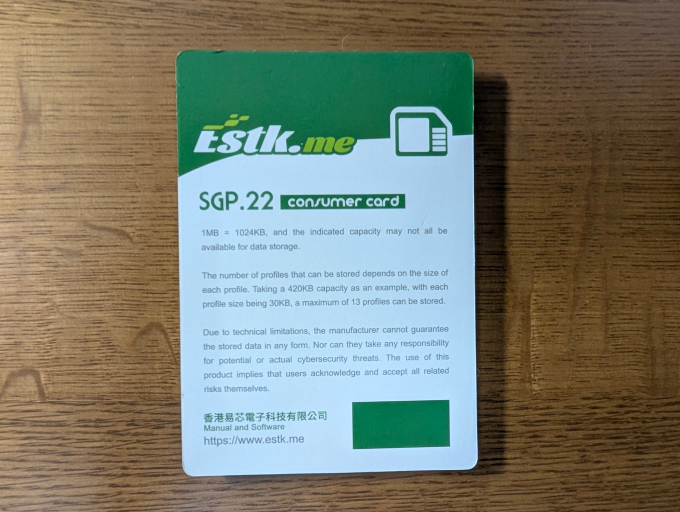

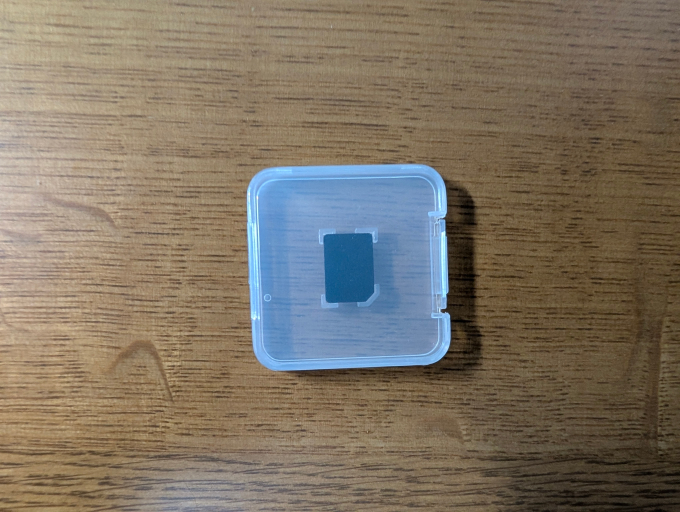
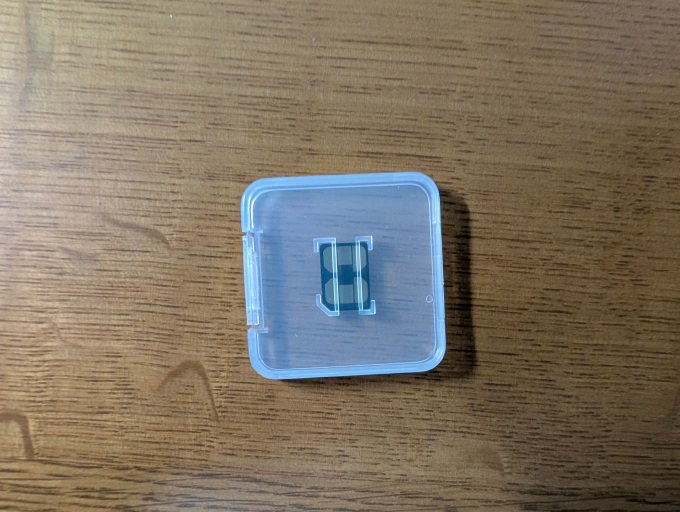
ただ、microSIMカードが入っているだけです。
ダンボール箱に始まり、いろいろなものにくるまれてはいますが、買ったものは、この小さな小さなmicroSIMカード1つです。

この1枚がはるばる海を渡ってやってきたと思うとなかなかすごいことだと感心します。
ここからこのSIMカードを扱うためのAndroidアプリ2つのスクリーンショットをご紹介します。
まず1つ目はeSTK.me自身によるアプリです。
したがって、というか、まあ、Google Playで普通に入手可能です。
立ち上げるとこの画面です。
1枚このカードが入っているので、SIM1としてそのように表示されています。
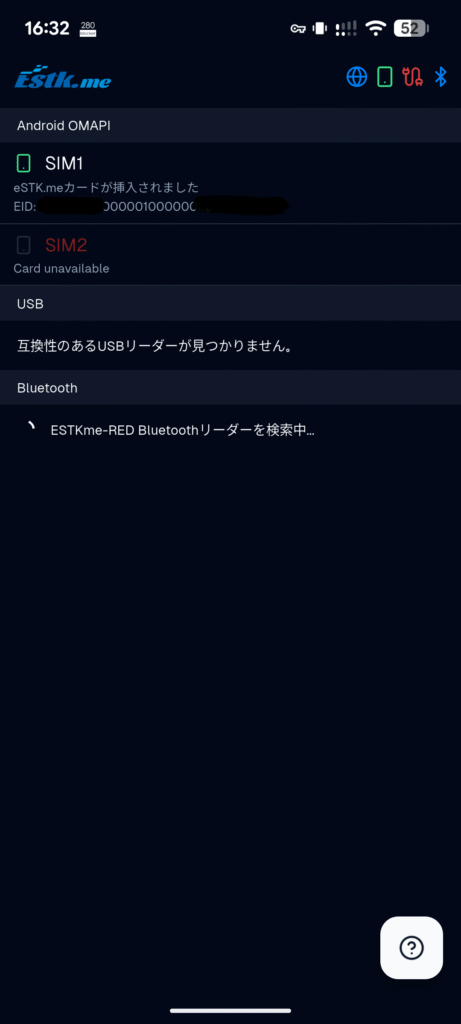
SIM1と表示されているあたりをタップすると次の画面になります。
1つだけeSIMが登録されていてpovoなのでKDDIと表示されています。
これがONになっている、ということです。
おそらく複数が登録されていれば、うち1つだけがONにできるということかと思われます。
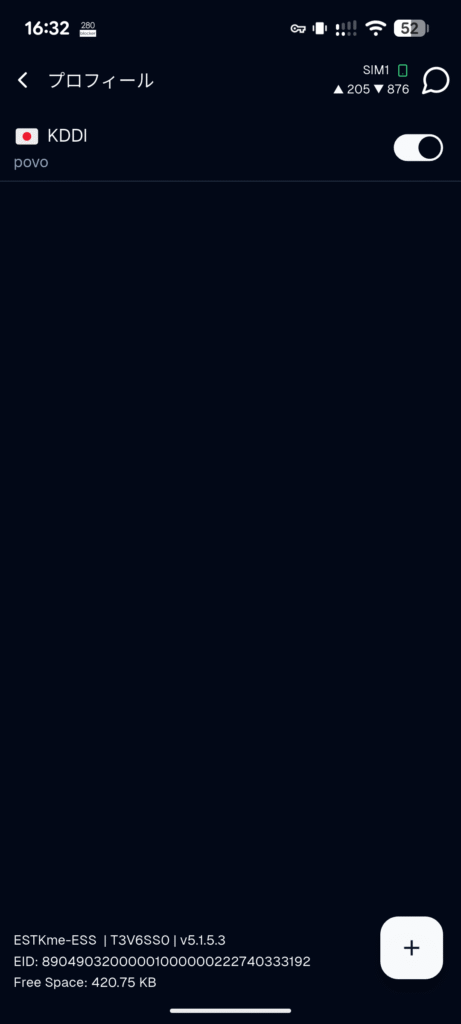
登録ですが、右下の+アイコンをタップすると次の画面になり、ここから登録が可能となります。
QRコードを読みこんで書き込みができたりするようになっています。
またその他に特殊な属性を与えることで特殊な制約が加えられたカード、すなわち5berのようなカードにも書き込みができたり、そういうことのようです。
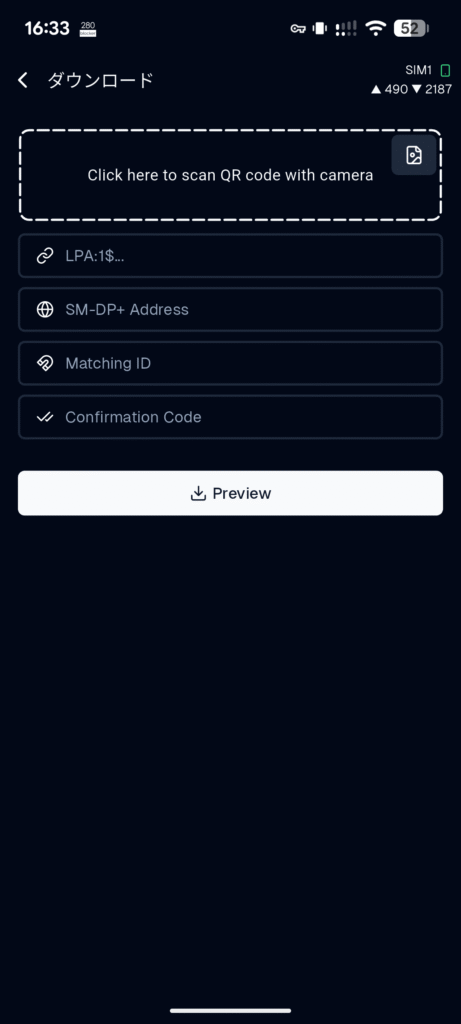
続いて、オープンソースで開発されているアプリと思われるものです。
EasyEUICCということで調べていただければすぐに見つかります。
といっても、Google Playでは入手できず、GitHubという有名な開発者向けサイトから落としてくることになります。
その他、この手のアプリはいくつか存在しているようですが、このアプリは日本語化してくださっている方もいらっしゃって、日本語での利用可可能なのがありがたいところです。
同じく、1つのSIMにKDDIの回線でpovoというプロバイダーの契約が設定されていることがわかります。
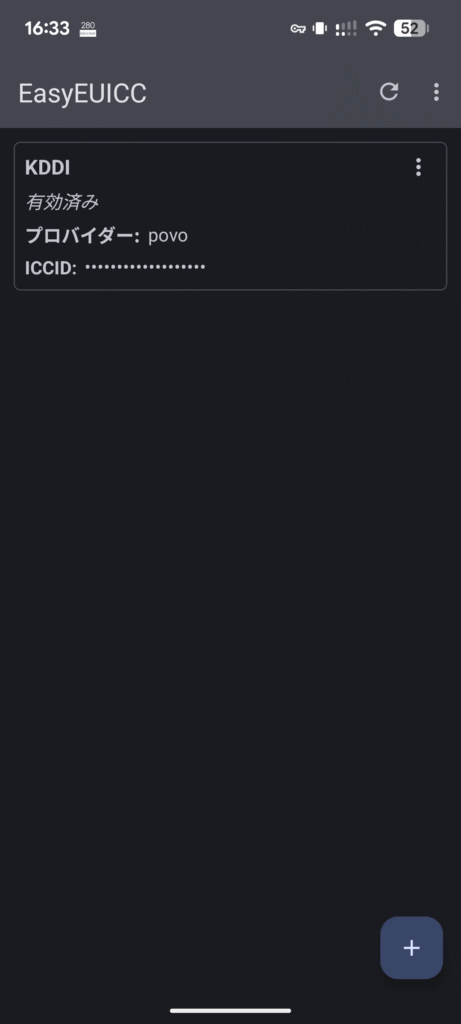
右上の点点点からメニューを出して、まず設定を開くと、
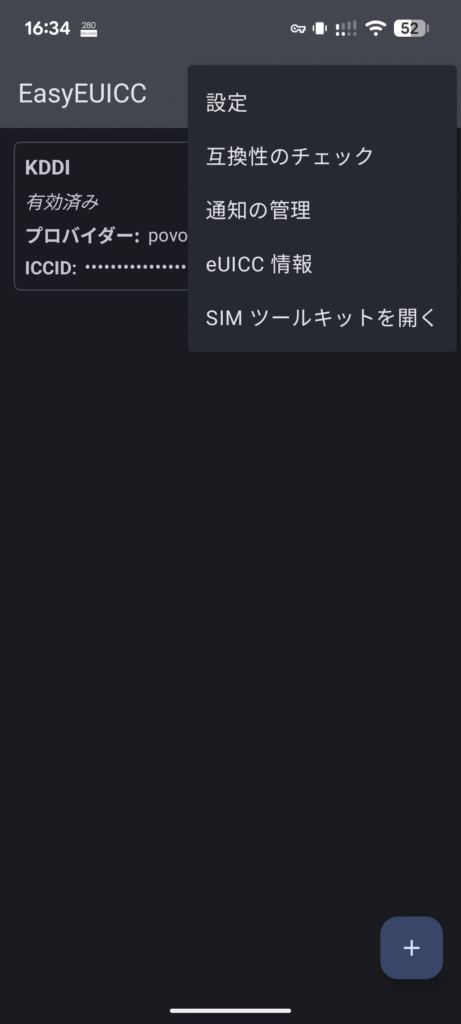
設定はこんな感じで、いくつか通知の設定などが可能になっています。
また互換性のチェックというメニューを選択すると、
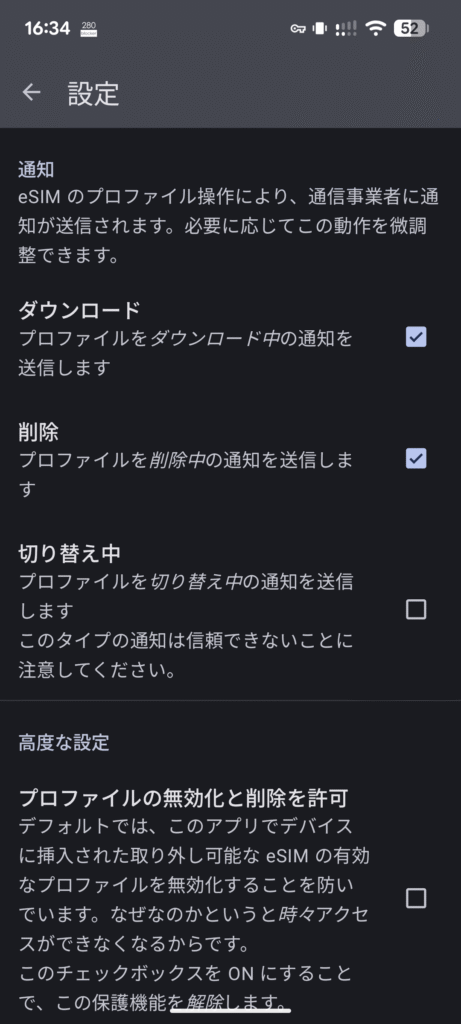
読み書きして使えるSIMかどうか、環境かどうかをチェックして結果を返してくれる画面になります。
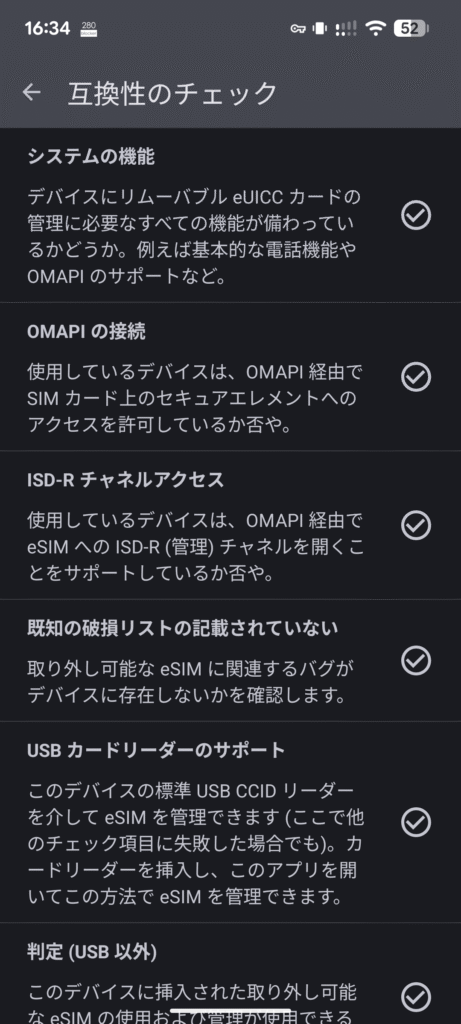
その他いくつかメニューはありますが、省略するとして、で、右下の+をタップすると、eSIMを追加登録することができます。(できるということだと思います。)
+をタップしたら下の画面になります。
ここで次へ、をタップすると、
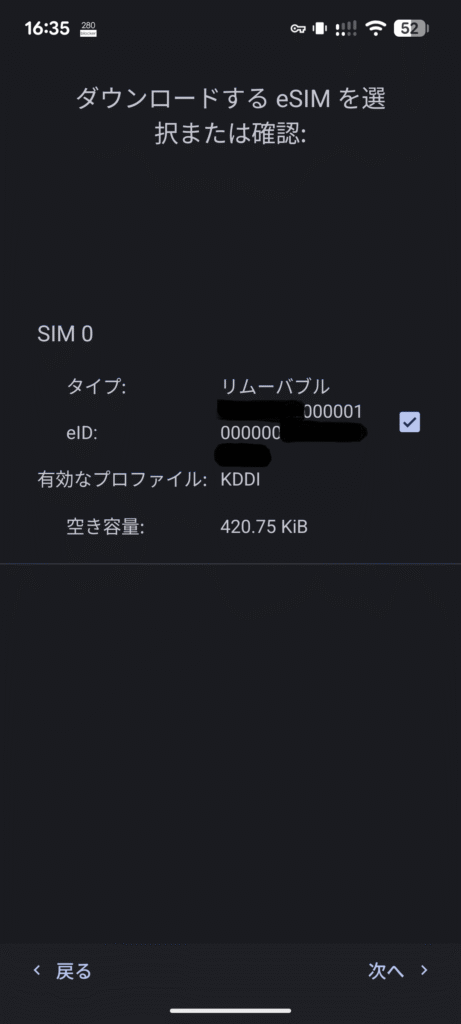
eSIMをどうやってダウンロードするかを選択できる画面になります。
カメラでQRコードを読んだり、保存してある写真からQRコードを読んだり、選択肢があります。
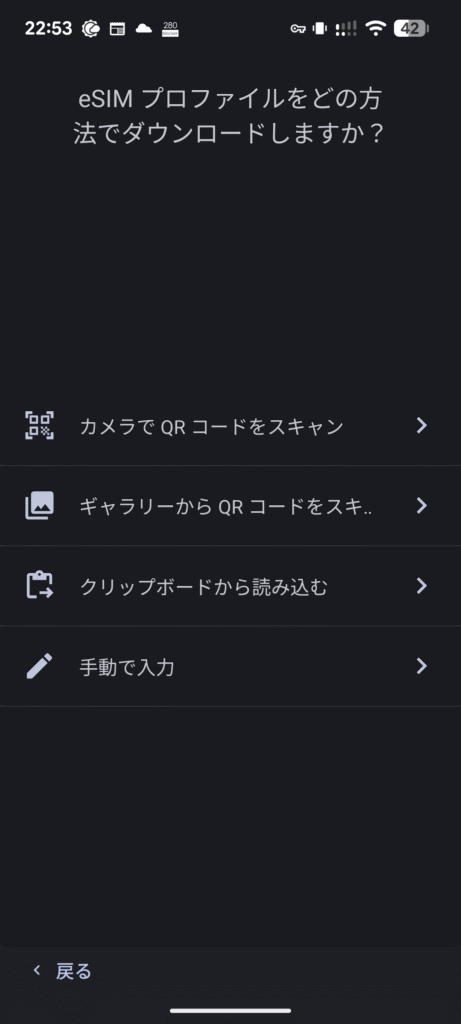
よくできてますね。
実際、私は、このEasyEUICCを使って、eSTK.meのSIMカードにpovoのeSIMを書き込むことに成功しました。
QRコードをスクショしてその画像を読み込む形ですんなり書き込むことができました。
で、最後に、ここが重要なのですが、この状態で完成、通信できる、と思うではないですか。
いや、なぜか電波を掴んでいるのに通信ができません。
この風景はAPNの設定がうまく行っていないときだ、と感じて、念のため設定を確認して、あらためてpovo用のAPNを作って使う設定にしてもうまくいきません。
??と思っていましたが、念のため、eSTK.meのアプリを立ち上げてみると・・・、
上の2枚目のスクショに出てくるKDDIの横にあるスイッチがオフになっているのです。
どうやら、eSIMをダウンロードして読み込んでも、しかも、他に選べるeSIMが入っていないとしても、あえて、このスイッチをONにしないと実際の回線として有効にならない、ということのようです。
はたと気づいてONにしてみてみると、無事接続できて確認も取れました。
なんだよ~、って感じの設定項目ですが、無事開通してよかったです。
これで、電話等はpovo回線を使い、データ通信は日本通信SIMを使って自由にテザリングなんかもできるという環境ができあがりました。
拍子抜けするくらい簡単でした。
そうそう、拍子抜けの反対くらい苦労したのは、HeadwolfのFPad6をAndroid15にアップグレードする手順でした。
これはどえらい苦労しました。
中国語だし、説明はないし、とにかく難しい作業でした。
なんとか実行することはできましたが、一般の方には到底無理な作業でした。
この件については、またご紹介できれば、と思っておりますが・・・。
カードリーダーの開封写真です。
あ、この会社、以前、HDMI入力をUSB-C出力する変換アダプターでお世話になった会社だ。
安心の日本企業、なんですよね。


本体やドキュメントの他に何やら変換アダプターのようなものが見えます。


USB-CがメスでUSB-Aがオスの変換アダプターです。
このカードリーダーはUSB-Aなので合いません。
どういうこと??

と思ったら、書いてあります、同封のドキュメントに。よく見ましょう、読みましょう。
アダプターを集めて商品がもらえるというキャンペーン企画のようです。
なるほど、面白いことを・・・


前回も思いましたが、いろいろなアダプターだの機器だのを作られてるようです。
ありがたいことです。
こういうニッチな商品が必要なときがあります。



結構、かなり、プラスチッキーな機器です。
でもいいんです、機能さえきちんと果たしてくれれば。
1,000円と少しです。
もう少し高くてもいいので非接触にも対応してると嬉しかったかも。


そう、これがSIMカードの挿入口。
ご覧の通り、大きい・・・、あれ、nanoSIMだめ?ってなります、ので、SIMカードのサイズ調整のアダプターの出番です。


ということで、SIMカードのアダプターです。
普通に郵便で到着です。
当然です、190円ですので、送料が価格を上回りかねない安さです。

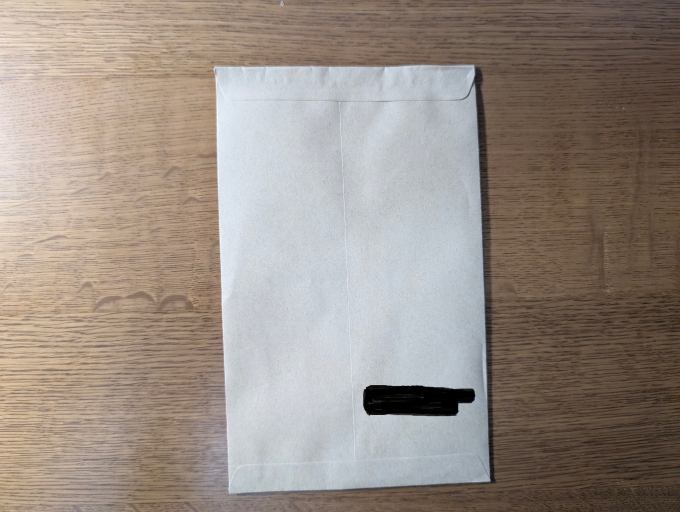
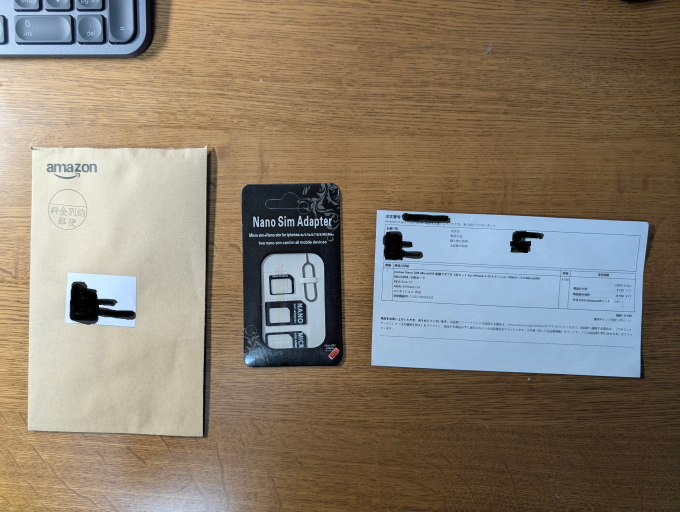
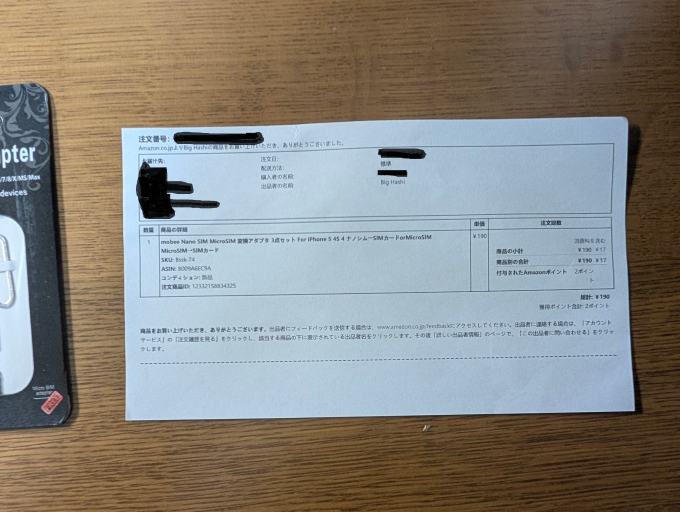
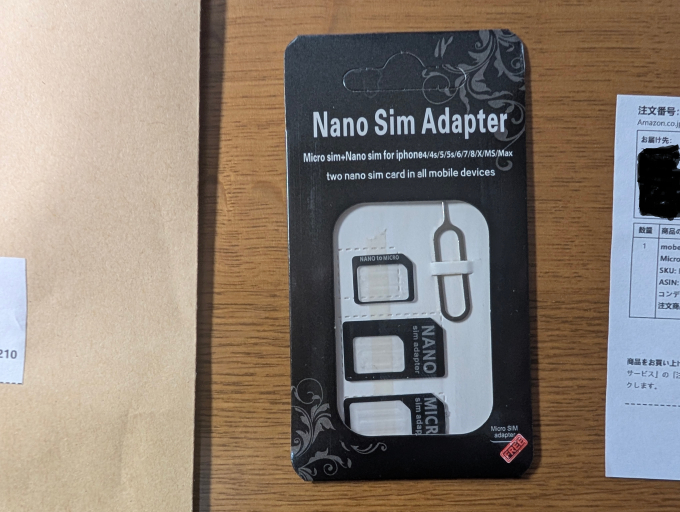
SIMピンとnanoSIM→microSIM、nanoSIM→標準SIM (miniSIM)、microSIM→標準SIM (miniSIM)の4つが入っています。
まあ、ほんとに規格通りのサイズにプラを切り抜いて、一方に薄い透明の膜を貼り付けてあるアダプターです。
と言っても自分じゃ作れませんので、190円払って購入します。
これで、購入したeSTK.meなどのSIMカードがnanoSIMなので、無事に標準SIM (miniSIM)に大きさを調整してから、リーダーに差し込むことができます。
ちょっと使い方は気をつける必要がありますね。
勝手にくっつくわけじゃないので、指で押さえながら差し込むという・・・
でも、とにかく、ありがたいことです。

3. 使ってみて雑感
- eSIMで提供される回線をしかも複数回線設定することができる
- 必要なものは購入するSIMカードと無料のアプリのみ
- eSTK.meならdocomo回線の設定も可
こういう商品ですのであまり書けることもないわけですが、とにかくeSIM非対応の端末でeSIMを使うことができること、1つのSIMカードに複数の回線を設定することができること、が全てと言っていいかと思います。
物理SIMは手にするまでに時間もかかりますし、なにより結構な事務手数料がかかります。
eSIMなら即日利用可能になるのが通常ですし、物理SIMよりもかなり低価格の手数料、場合によっては当面無料となっているところも多く、時間的にも費用的もeSIMが使えることはとても重要ですが、いかんせん未対応端末ではどうにもなりません。
が、このSIMカードを使えば、バッチリです。
Android端末でもWindows PC(とカードリーダー)でも、無料アプリで書き込みや設定等が可能です。
このカード自体は、2,000円程度から4,000円弱くらいで汎用型のカードが購入できます。
docomo回線対応だと上記の上の方になりますかね。
円安で高くなってしまっています。
docomo回線対応かどうかはっきりしませんが、それで大丈夫という方でしたら、AliExpressあたりで2,000円程度から入手可能です。
便利なものです。
本当にeSIMの書き込みが可能なのか、ちょっと怪しく思ったりしていましたが、拍子抜けするくらい簡単にできてしまいました。
問題なく通信できています。
- 簡単
eSIMの書き込みが素人には実は結構難度が高かったりすると困るなあと心配していましたが、上に書いた通りでごく簡単でした。
何よりです。
- なし
ないですね。
この先物理SIMに対応しない端末が登場することもあるかもしれませんが、当分は逆で、eSIMは未対応、物理SIM対応のみという端末はある、という時代かと思います。
物理SIMは安心ではありますが、時間的に費用的に負担があります。
このSIMカードを持っていれば、eSIMで回線をゲットして、このカードに書き込むことでいつでも低コストでeSIM契約による物理SIMカードでの運用が可能になります。
それも簡単な操作で可能です。
なんとも便利なものです。
ちょっとマニアックな商品ではありますが、試してみようか、という気持ちのある方にはおすすめします。
意外と簡単です。
ネット検索すれば、様々な情報が手に入ります。
私もまでよくよく整理できているわけではないですが、自分で使う限りではこういうことかなと言う程度の理解でなんとかなっています。
eSIM未対応端末を愛用されている方、物理SIM発行の時間や費用面のコストが嫌だという方、ちょっとしたほんとにちょっとした挑戦ならやってみようという方、ぜひやってみてください。
おすすめします。
 DigiGucci Blog
DigiGucci Blog 



